1、打开一个空白文档,并切换到【页面视图】。选择菜单栏的“页面布局”,再选择“页边距”,在页边距的下面选择“自定义边距”。
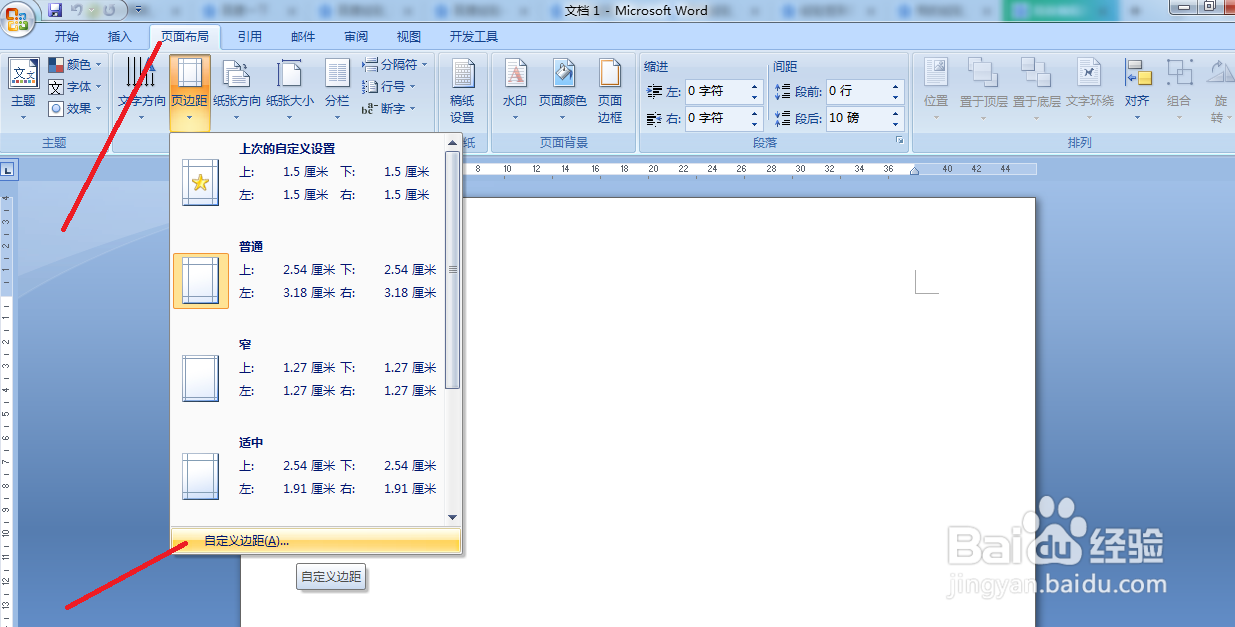
2、设置上、下边距为“1厘米”,设置左右边距为“2厘米”,方向为“纵向”,应用于“整篇文档”,设置完成后,点击“确定”。
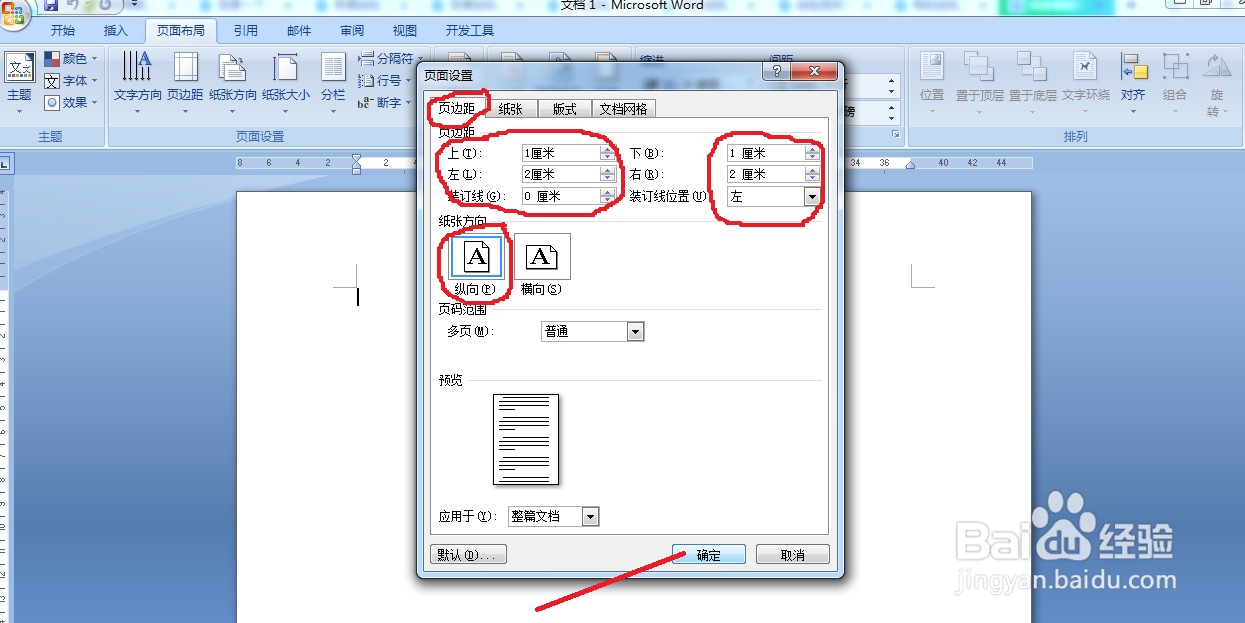
3、选择【开始】菜单中的“段落”分组栏,点击“段落”选项,弹出“段落”对话框,在“缩进和间距”选项中设置【间距】:段前为“1”行,单击“确定”按钮。
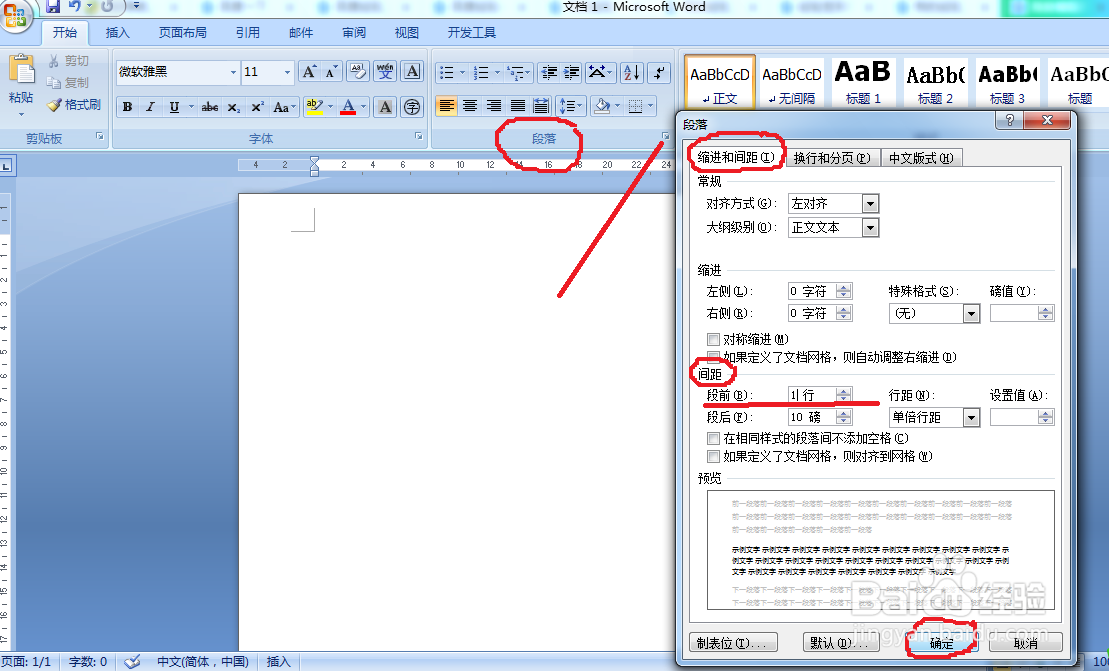
4、点击菜单栏“插入”选项,在自选图形工具栏中选择“矩形”。
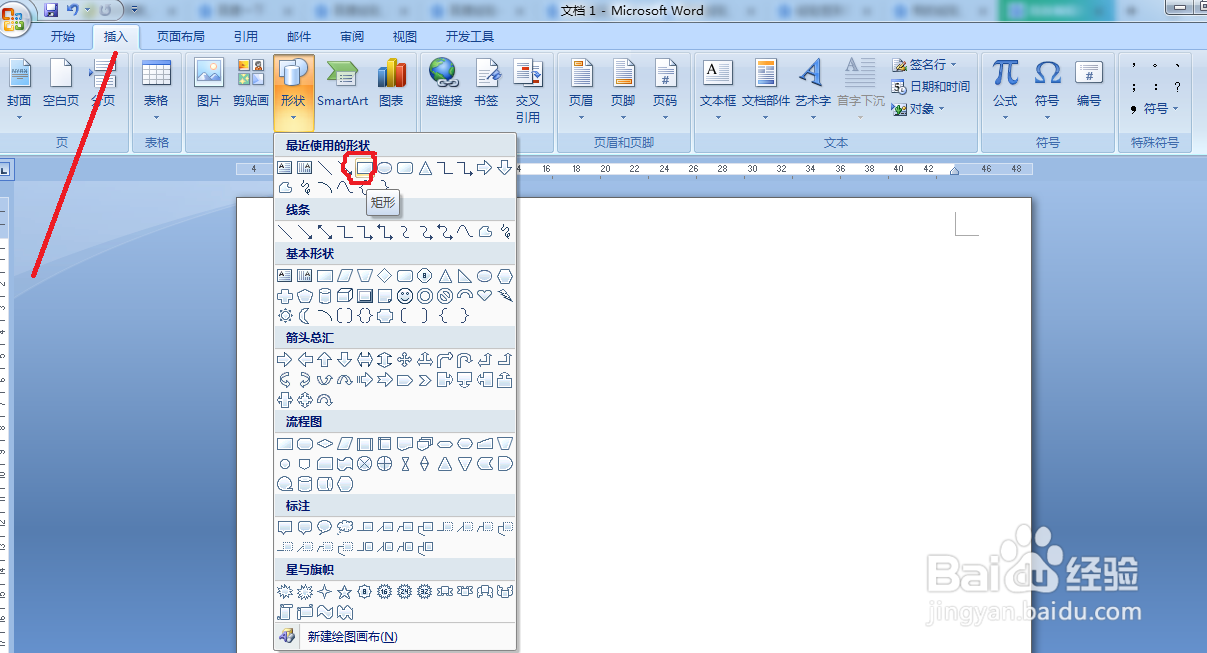
5、然后拖动鼠标,在文档中绘制一个矩形。选中“矩形”框,单击右键:在弹出的菜单中选择“无线条颜色”,接着单击“填充”区“颜色”的下拉箭头,选择“其它颜色惯墀眚篪”,打开“颜色”对话框,选择颜色后,依次点击“确定”。
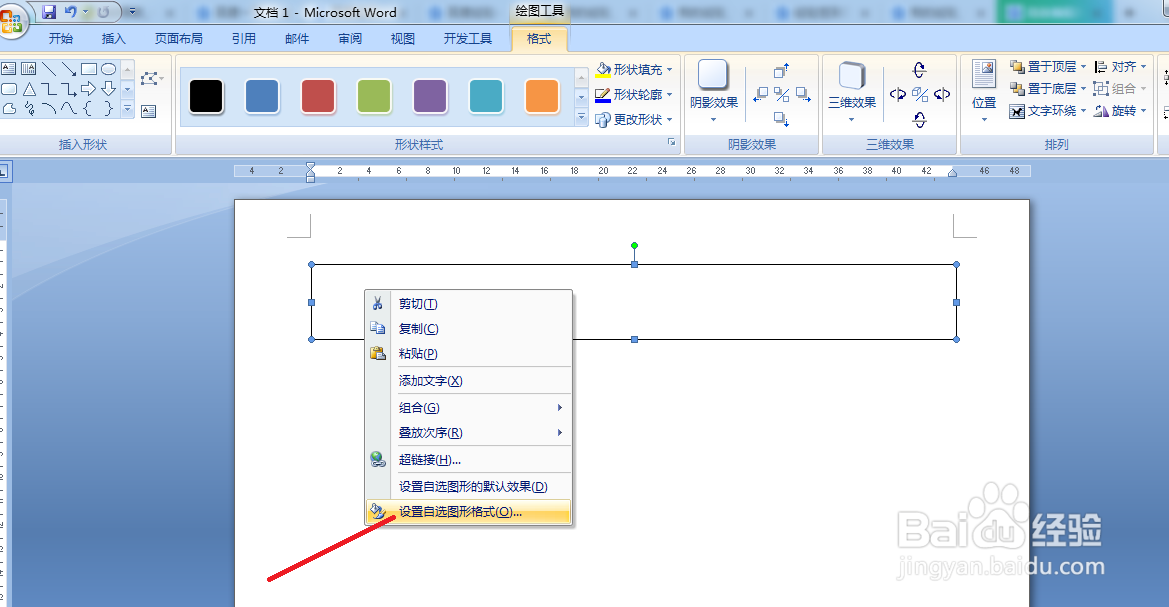
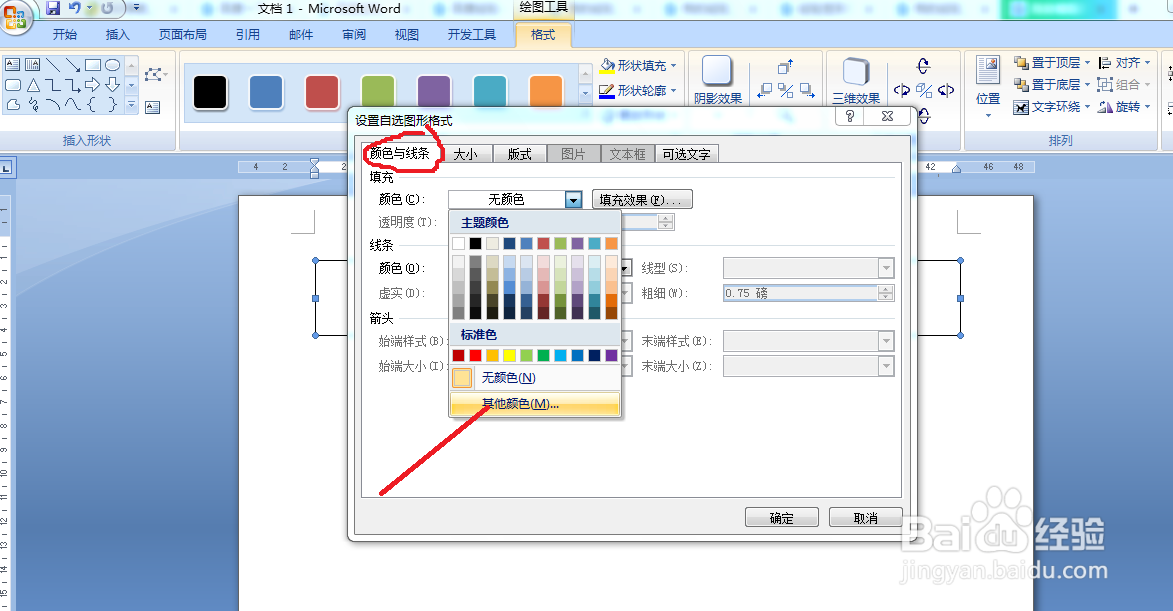
6、然后再点击右键:选择“添加文字”,输入文字之后,点击菜单栏中的“插入”中的选项卡中的“艺术字”将标题文字转换成艺术字体。

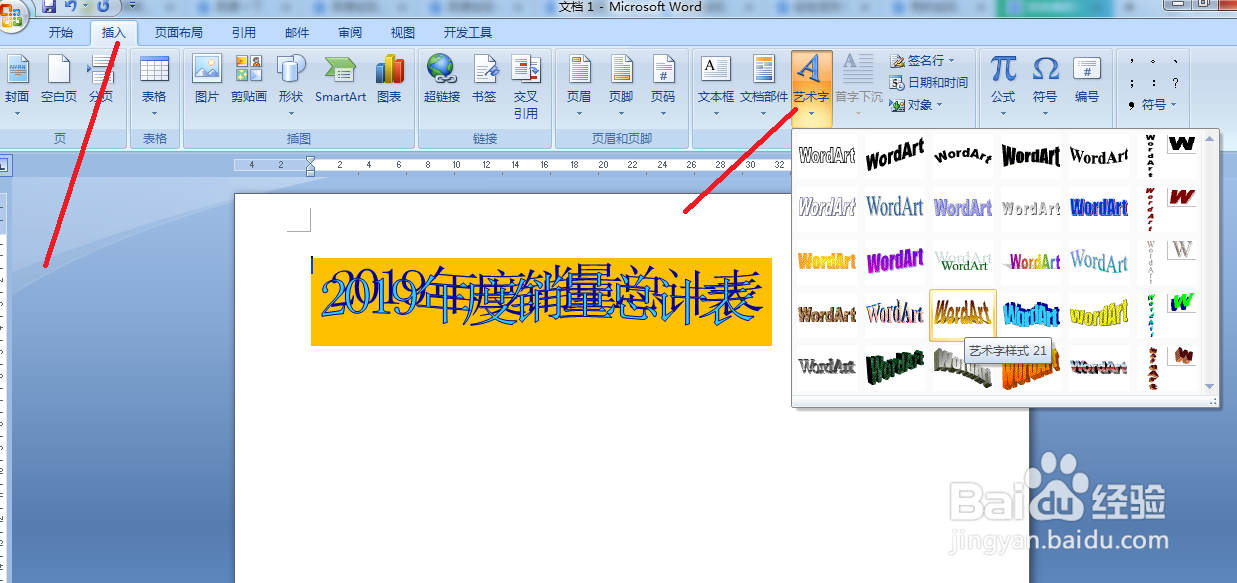
7、做好了标题后,接下来做下面主体的框架结构。同样在“自选兔脒巛钒图形”中选择“流程图”,在流程图中有各种图形可以依据自已喜欢的选择。
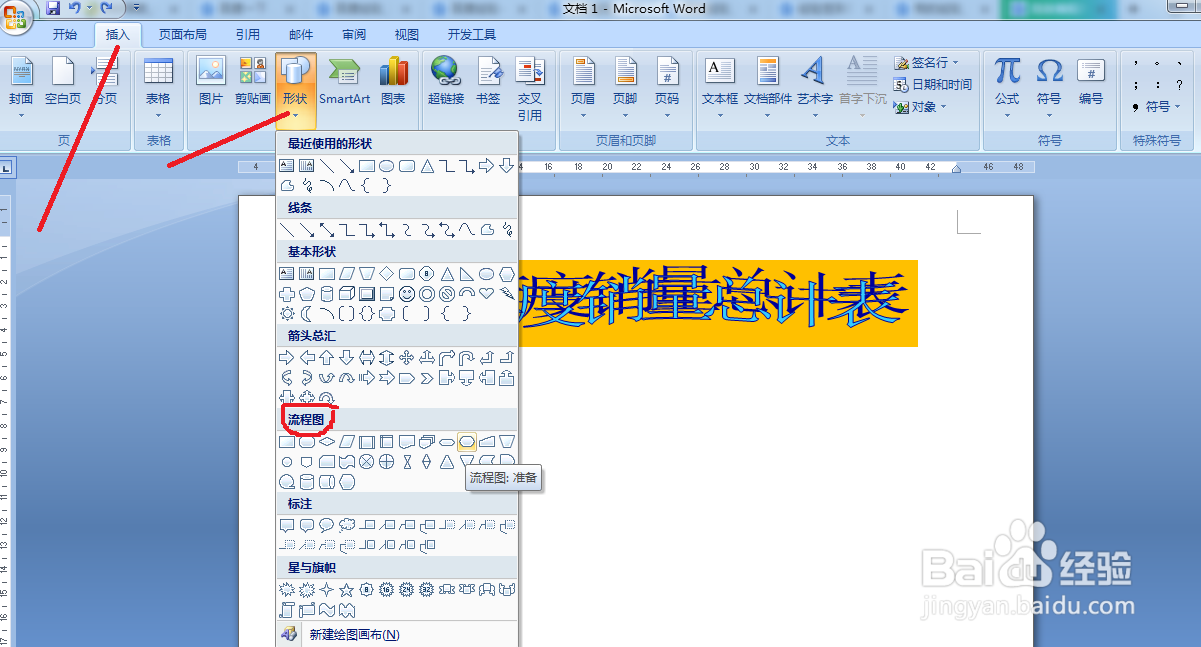
8、然后将几个图形中输入文字。每个图形都可以设置成“三维立体效果”。

9、每个流程图可以用“连线”将图形连接起来。
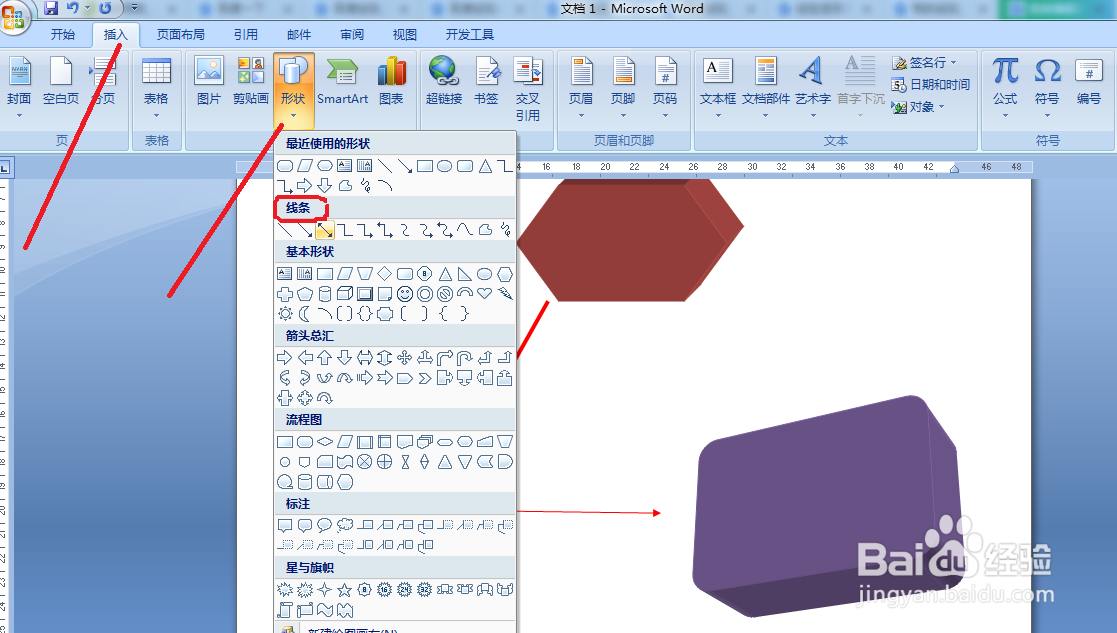
10、用同样的方法制作其它的流程框架,这里只是教会大家大致的制作流程图的方法。创意创新要靠自己发挥最好的创作力。
